スポンサーリンク
Android版PayPay(ペイペイ)アプリでYahoo! JAPAN IDと連携したり、ログインしたりしようとした際に、「403 Forbidden」と書かれた英語のエラーページが表示されてしまい、Yahoo! JAPAN IDとの連携・ログインできない問題が発生しています。
この問題について。
スポンサーリンク
PayPay(ペイペイ)が「403 Forbiddenエラー」
2018年12月8日現在、PayPayとYahoo! JAPAN IDを連携させようとすると403エラーが出てしまい、連携に失敗してしまう問題が一部のユーザーの間で発生しています:
← 403 Forbidden
403 Forbidden
・Code: AccessDenied
・Message: Access Denied
...
原因と対策について
この403エラーは、PayPay運営公式からの「Android版PayPayアプリの不具合について」というお知らせの中で「Chrome 71.0.3578以降をご利用の場合にYahoo! JAPAN IDのログインが失敗する。」と説明されている不具合が原因で発生しているものと思われます(※お知らせの中では、どんなエラーメッセージが表示されるかなど、症状の詳細は記載がない)。
そのお知らせの中では、対策について次の通り説明されています:
■対処方法
不具合の修正版のリリースまでは、下記の方法で解消する可能性があります。
1. Androidの「設定」のアプリ情報より「Chrome」を開き、「無効にする」をタップする
2. PayPayアプリより、ご希望のYahoo! JAPAN IDでログインする。
3. 手順1.と同じ設定ページよりChromeを「有効にする」をタップする。
(引用元)
PayPayアプリがログイン時にChromeの機能の一部を利用して失敗しているケースについて、一時的にChromeを無効化することで回避する、といった対策です。
「設定」アプリ→「アプリと通知」→「アプリ情報」→「Chrome」という手順でChromeアプリの設定画面を開いて、「無効にする」をタップします。「このアプリを無効にすると、関連性のある他のアプリが正常に動作しなくなったり、システムが不安定になる場合があります。よろしいですか?」と表示されるので「アプリを無効にする」をタップしてから「このアプリを出荷時の状態に戻しますか?データがすべて削除されます」に対して「キャンセル」をタップします(キャンセルしても無効化される)。そしてPayPayアプリからヤフーのログインをします。それが終わったらまた同じ設定画面で「有効にする」をタップして、Chromeを復活させる、という手順です。
実際にこの対策で「403 Forbidden」エラーが発生した多くのユーザーが解決できているようなので、一度試してみてください。
※手順にも書いてあるとおり、Chromeの無効化は、PayPayログインが終わったらすぐに元に戻すのを忘れないようにしてください。
別の対策
また、この問題は、Yahoo! JAPANアプリからPayPayを利用する方法を使う場合には発生していない、という特徴があります:
・Android版PayPayアプリ
※Yahoo! JAPANアプリでは不具合は発生しておりません
(引用元)
そのため、すでにPayPayアプリ単独でアカウントを作っていて、後からヤフーアカウントと連携したい場合には向かない、新規登録用となりますが、別の対策として「Yahoo! JAPAN」アプリ(ダウンロードはこちら)を開いて、トップページに表示される「PayPay」ボタンからヤフーログインを行って、PayPayアカウントを作成するという方法があります。
こちらも利用を検討してみてください。
関連
スポンサーリンク
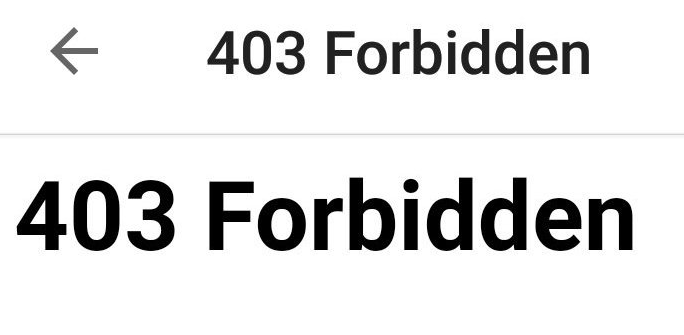
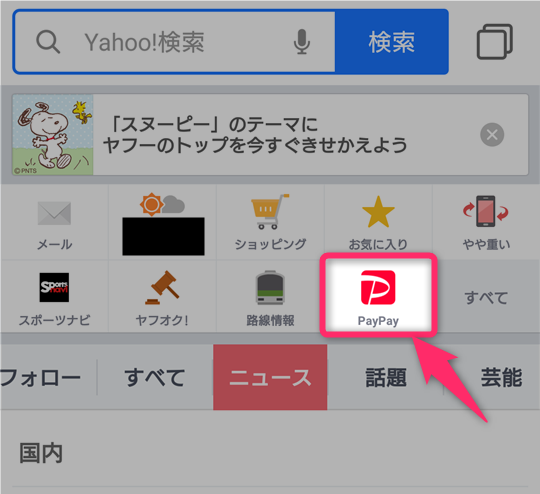
2018年12月9日(日) 19:27
上に「※Yahoo! JAPANアプリでは不具合は発生しておりません」と有りますが、不具合が発生しています。上記アプリで、始める→携帯電話番号の登録→この番号で登録する→処理に失敗しました。
となりYahoo! JAPANアプリでの登録は出来ません。
又アプリStoreからアプリをDLしてヤフーJapanIDと連携するにしても連携出来ません。
paypayに問い合わせをしても解決になりません。